Napraw kod błędu 0x8078012D w systemie Windows 10 – TechCult
Różne / / April 07, 2023
Wielu użytkowników napotyka błąd kopii zapasowej na swoim komputerze z systemem Windows; ten błąd jest wyświetlany jako kod błędu 0x8078012D. Błąd kopii zapasowej obrazu systemu Windows 10 jest częstym błędem i występuje, gdy użytkownik próbuje utworzyć kopię zapasową aktualizacji systemu Windows. Ten błąd jest wywoływany przez różne czynniki, takie jak ustawienia usług tworzenia kopii zapasowych systemu Windows lub błędy plików systemowych. Kod błędu kopii zapasowej 0x8078012D można rozwiązać, czyszcząc i naprawiając uszkodzone pliki oraz naprawiając problematyczne oprogramowanie. W tym przewodniku omówiono przyczyny i metody błędów tworzenia kopii zapasowych systemu Windows.
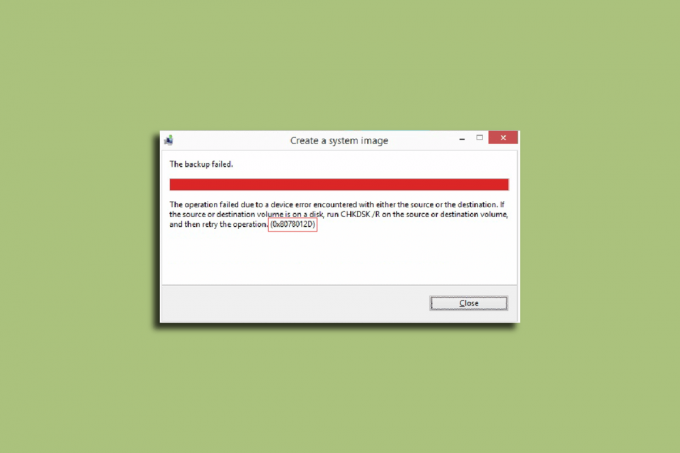
Spis treści
Jak naprawić kod błędu kopii zapasowej 0x8078012D w systemie Windows 10
Przyczyn problemu z kodem błędu 0x8078012D może być wiele Okna 10 komputery. Poniżej wymieniono niektóre z możliwych przyczyn.
- Uszkodzone pliki systemowe są jedną z najczęstszych przyczyn tego błędu
- Uszkodzone sterowniki dysków mogą również powodować błędy tworzenia kopii zapasowych w systemie Windows
- Niewłaściwe ustawienia w usługach tworzenia kopii zapasowych systemu Windows są również odpowiedzialne za ten błąd
- Błędy systemowe, takie jak błędy i inne błędy, są czasami odpowiedzialne za błąd
- Czasami przyczyną problemu jest pakiet zabezpieczeń innej firmy.
W poniższym przewodniku omówiono metody rozwiązywania problemów z kodem błędu 0x8078012D dla systemu Windows 10.
Metoda 1: Wykonaj czysty rozruch
Ten błąd może pojawić się na komputerze z systemem Windows z powodu różnych programów działających w tle i innych błędów systemowych. Błędy te można rozwiązać, wykonując czysty rozruch komputera. Sprawdź Jak wykonać czysty rozruch w systemie Windows 10 poradnik bezpiecznego wykonywania czystego rozruchu komputera.
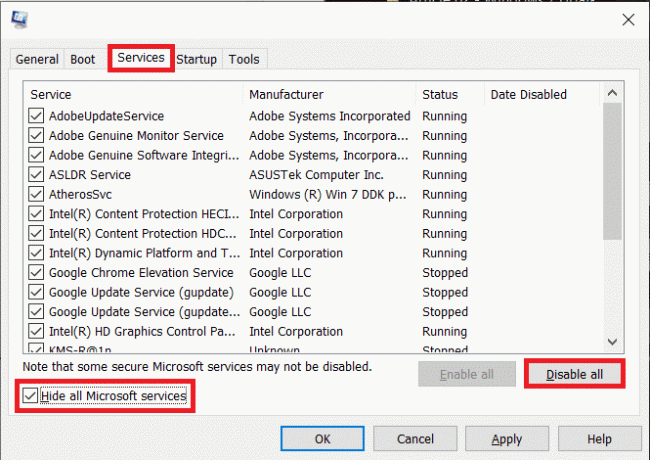
Metoda 2: Uruchom polecenie chkdsk
Kod błędu 0x8078012D może być również spowodowany uszkodzonymi sterownikami dysków na twoim komputerze; te błędy sterowników można również naprawić, skanując i naprawiając sterowniki dysków za pomocą wbudowanego skanowania w systemie Windows 10. Sprawdź skanowanie dysku lub CHKDSK Scan to narzędzie w systemie Windows, które skanuje w poszukiwaniu uszkodzonych sterowników systemowych i próbuje naprawić i naprawić sterowniki. Sprawdź Jak sprawdzić dysk pod kątem błędów za pomocą chkdsk przewodnik po skanowaniu w poszukiwaniu sterowników dysków dla komputerów z systemem Windows 10.

Przeczytaj także: Napraw kod błędu 0x80d0000a w systemie Windows 10
Metoda 3: Napraw pliki systemowe
Uszkodzone pliki systemowe są jedną z głównych przyczyn występowania tego kodu błędu 0x8078012D na komputerach z systemem Windows 10. Te uszkodzone pliki mogą również powodować inne poważne problemy z systemem. Możesz spróbować rozwiązać problemy spowodowane przez takie pliki, uruchamiając wbudowane skanowanie systemu. Skanowanie SFC to narzędzie opracowane przez firmę Microsoft; to narzędzie skanuje w poszukiwaniu uszkodzonych plików systemowych i próbuje je naprawić i odzyskać. Sprawdź Jak naprawić pliki systemowe w systemie Windows 10 przewodnik do wykonywania skanów w celu naprawienia błędu kopii zapasowej obrazu systemu Windows 10 poprzez naprawę plików systemowych. Jeśli problem nie zostanie rozwiązany przez wykonanie skanów w celu naprawy plików systemowych, przejdź do następnego kroku, aby naprawić błąd kopii zapasowej.
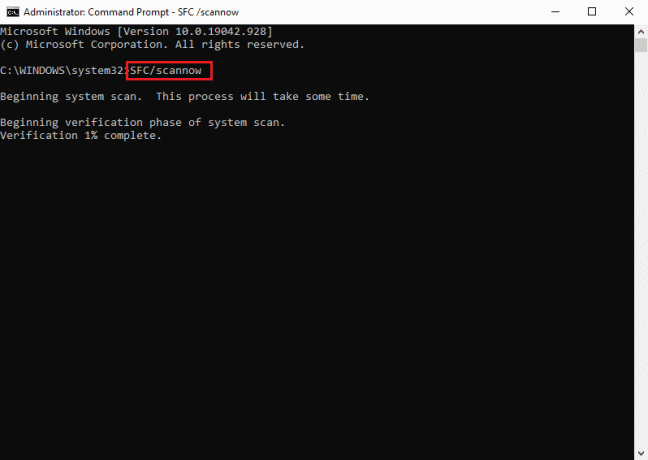
Metoda 4: Tymczasowo wyłącz program antywirusowy innej firmy (jeśli dotyczy)
Jeśli używasz programu antywirusowego innej firmy do ochrony komputera przed złośliwym oprogramowaniem i innymi zagrożeniami; wtedy problem może być spowodowany przez te programy. Gdy oprogramowanie antywirusowe innej firmy otrzyma fałszywy alarm dotyczący potencjalnego zagrożenia, może zablokować program. Może to również powodować błędy w kopiach zapasowych aktualizacji systemu Windows. Możesz rozwiązać ten problem, wyłączając program antywirusowy innej firmy. Sprawdź Jak tymczasowo wyłączyć program antywirusowy w systemie Windows 10 przewodnik, aby postępować zgodnie z instrukcjami, aby bezpiecznie wyłączyć program antywirusowy na komputerze z systemem Windows 10.

Przeczytaj także:Jak naprawić błąd 0x80070002 Windows 10
Metoda 5: Odinstaluj program antywirusowy innej firmy (niezalecane)
Jeśli wyłączenie programu antywirusowego nie rozwiąże problemu z błędem kopii zapasowej obrazu systemu Windows 10, możesz również rozważyć jego całkowite odinstalowanie. Możesz sprawdzić 5 sposobów na całkowite odinstalowanie programu Avast Antivirus w systemie Windows 10 odinstalować program antywirusowy z komputera, aby naprawić problem z kodem błędu 0x8078012D.

Jeśli usunięcie programu antywirusowego nie rozwiąże problemu, przejdź do następnej metody rozwiązania problemu kod błędu 0x8078012D lub 0xc7700112 w systemie Windows 10.
Przeczytaj także:Jak naprawić błąd Windows Update 80072ee2
Metoda 6: Włącz usługi kopii zapasowej systemu Windows
Jeśli usługi tworzenia kopii zapasowych systemu Windows są wyłączone na komputerze. Nie będzie można tworzyć kopii zapasowych aktualizacji systemu Windows na komputerze. Aby rozwiązać ten problem, należy rozważyć włączenie usług kopii zapasowych systemu Windows na komputerze.
1. wciśnij Klawisze Windows + R jednocześnie, aby otworzyć Uruchomić Okno dialogowe.
2. Tutaj, wpisz usługi.msc i naciśnij Przycisk ENTER aby uruchomić Usługi okno.

3. Zlokalizuj i kliknij prawym przyciskiem myszy plik Aktualizacja systemu Windows, a następnie kliknij Nieruchomości.
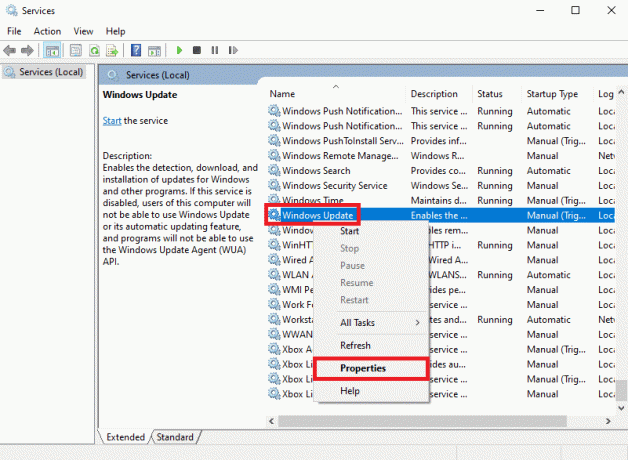
4. Przejdź do Ogólny zakładkę i wybierz Typ uruchomienia menu rozwijane.
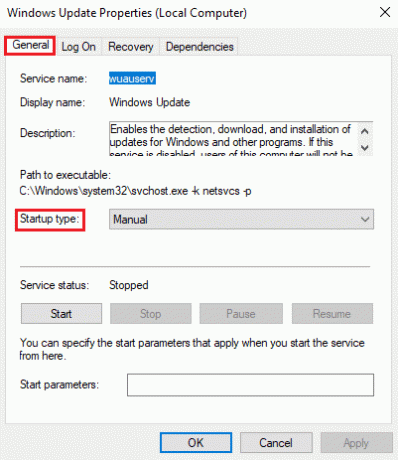
5. Ustaw Typ uruchomienia Jak Automatyczny i kliknij na Początek przycisk, aby uruchomić usługę.
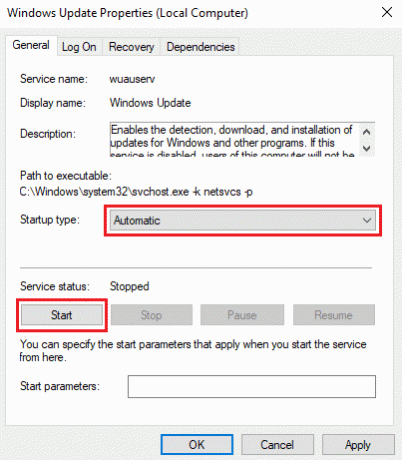
6. Kliknij Stosować i wtedy OK aby zapisać zmiany.
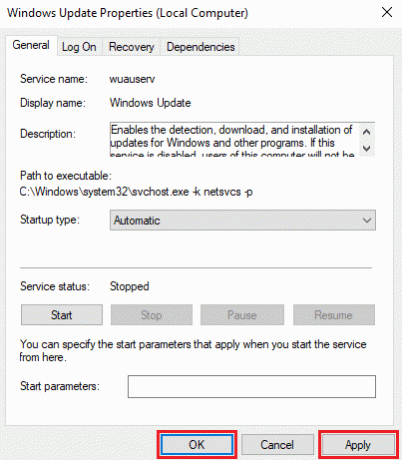
Często zadawane pytania (FAQ)
Q1. Dlaczego podczas tworzenia kopii zapasowej aktualizacji systemu Windows występują błędy?
Odp. Gdy usługi tworzenia kopii zapasowych systemu Windows są wyłączone na komputerze, mogą wystąpić błędy podczas próby utworzenia kopii zapasowej dla systemu Windows.
Q2. Czy aktualizacja systemu Windows może zaszkodzić mojemu komputerowi?
Odp. Zwykle aktualizacje systemu Windows nie wyrządzają szkody komputerowi, są to rutynowe aktualizacje wymagane przez komputer w celu usunięcia błędów.
Q3. Jak naprawić błędy aktualizacji systemu Windows?
Odp. Możesz użyć wielu metod rozwiązywania błędów aktualizacji systemu Windows, takich jak odinstalowanie lub wyłączenie programu antywirusowego lub skanowanie komputera w poszukiwaniu uszkodzonych plików systemowych.
Zalecana:
- Napraw kabel Ethernet nie jest prawidłowo podłączony
- Napraw kod błędu systemowego 1231 w systemie Windows 10
- Napraw problem z urządzeniem rozruchowym w systemie Windows 10
- Napraw kod błędu 0xc1800103 0x90002
Mamy nadzieję, że ten przewodnik był dla Ciebie pomocny i udało Ci się to naprawić kod błędu 0x8078012D Problem z kopią zapasową aktualizacji systemu Windows. Daj nam znać, która metoda okazała się dla Ciebie najlepsza. Jeśli masz sugestie lub pytania, daj nam znać w sekcji komentarzy.
Elon jest pisarzem technicznym w TechCult. Od około 6 lat pisze poradniki i porusza wiele tematów. Uwielbia omawiać tematy związane z systemem Windows, Androidem oraz najnowszymi sztuczkami i wskazówkami.



